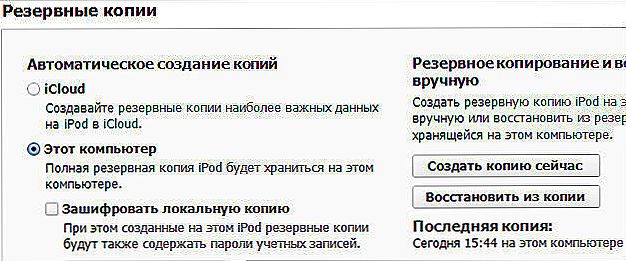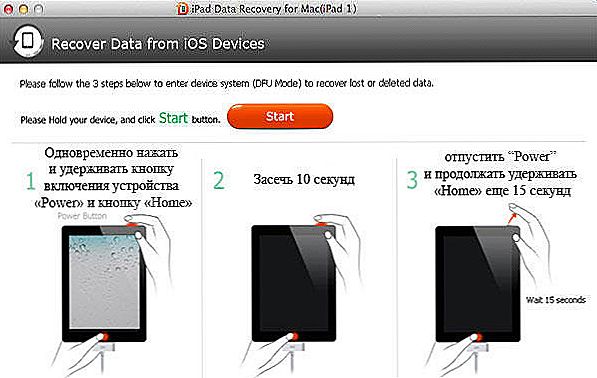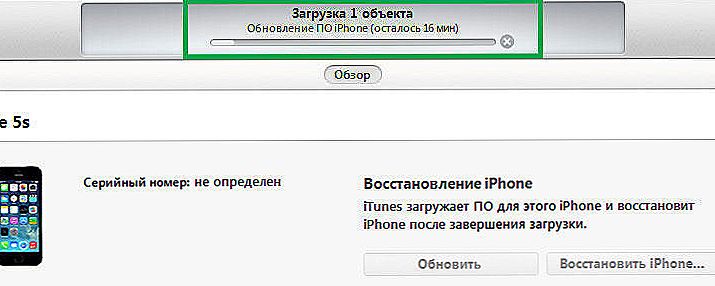Ako opet stavite pogrešnu zaporku na tabletno računalo, na zaslonu se prikazuje poruka "iPad je onemogućen, spojite se na iTunes". Kako otključati uređaj u ovom slučaju? Uostalom, ponovno pokretanje ne pomaže, a usklađivanje s Aytyunima također nas ne spasava od problema.
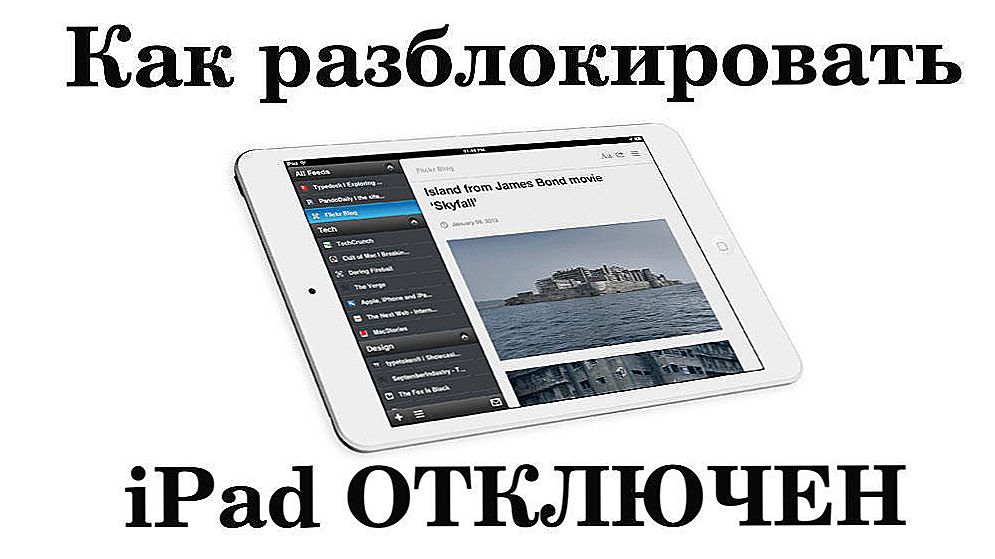
Da biste otključali gadget, možete upotrijebiti način oporavka
Pogreška možete ukloniti na nekoliko načina. Ovise o tome sjećate li se pristupnog koda i imate li sigurnosnu kopiju podataka.
sadržaj
- 1 Uzroci pogreške
- 2 Ponovo postavite lozinku putem iTunes
- 3 Sinkronizacija nije moguća. iTunes traži zaporku ili daje pogrešku
- 4 Izrada sigurnosne kopije
Uzroci pogreške
IPad može zaštititi osobne podatke. Zato će zatražiti četveroznamenkasti kod pri izlasku iz stanja mirovanja. Otklonite blokadu banalnog odabira znakova uređaja neće raditi. Ako unesete lozinku pogrešno šest puta, gadget će zatvoriti pristup minutu. Nakon deset pokušaja, prikazat će poruku: "iPad je onemogućen, povežite se s iTunesom". Što učiniti ako ste zaboravili kôd ili je neka druga osoba pokušala pokupiti?

Najprije provjerite radi li uređaj s iTyunima.
Ponovo postavite lozinku putem iTunes
Ako ste sinkronizirali svoj iPad s računalom, lako je riješiti problem.
- Ažurirajte iTunes na najnoviju verziju.
- Povežite se s njom. Ako program zatraži lozinku ili daje pogrešku, ova metoda neće funkcionirati.
- Kliknite gumb s fotografijom tableta. Nalazi se na vrhu pokraj popisa, pomoću kojeg možete posjetiti glazbene, filmske ili fotografije kartice. To je potrebno učiniti kada je uređaj povezan s računalom putem USB priključka. Ako je gadget onemogućen, gumb neće biti tamo.
- Na izborniku će se pojaviti podaci o uređaju. Odaberite "Pregledaj". iTunes se odmah može otvoriti u ovom prozoru i nećete morati tražiti gumbe.
- Kliknite "Izradi sigurnosnu kopiju". Tako možete spremiti svoje bilješke, fotografije i druge datoteke.
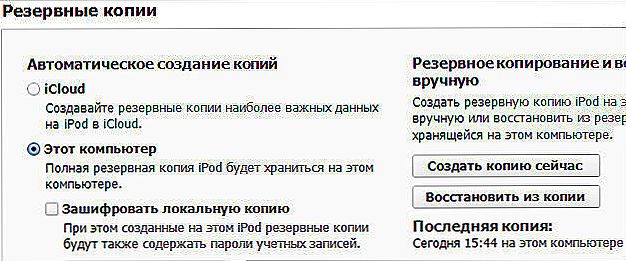
- Kliknite "Obnovi iPad". Vratit će se na tvorničke postavke. Ali, ispada da je otključam.
- Sada odaberite "Vrati iz kopije" da biste vratili datoteke. Nakon toga će nestati rekord "Aypad disabled".
Također možete kliknuti Osvježi da biste uklonili pogrešku. Program će preuzeti novu verziju softvera. Ova je metoda relevantna za gadgete koji nemaju Jailbreak instaliran. Jailbreak je program treće strane koji otvara pristup datotekama na iOS-u. Ovaj uslužni program možda ne podržava novije inačice operacijskog sustava Apple.

Kada se povežete s tabletom, još uvijek morate unijeti zaporku. Što ako ga se ne sjećate? Vratite iPad na tvorničke postavke i ne učitajte sigurnosnu kopiju. Tako da izgubite svoje datoteke i osobne podatke. Uređaj će morati ponovo preuzeti sve aplikacije i prilagoditi ih za sebe. No, bolje je nego gledati bespomoćno na natpis "Aypad invalid".
Sinkronizacija nije moguća. iTunes traži zaporku ili daje pogrešku
Ako jednostavan način uklanjanja natpisa ne funkcionira, morate to učiniti putem DFU-a (Device Firmware Update). Ovo je način ipad u kojem možete resetirati gadget na tvorničke postavke i preuzeti novi firmver. Uz to, sve su datoteke izbrisane i operativni sustav ponovno je instaliran.
Prije toga pokušajte otključati uređaj pomoću sinkronizacije s iTunesom. Povežite se s svim dostupnim računalima na kojima je program instaliran. Ako to ne funkcionira, prijeđite na DFU način. To bi trebalo učiniti ovako:
- Provjerite je li kabel povezan s tabletom.
- Otvorite iTunes. Nemojte obratiti pozornost ako se pojavi upit o pogrešci ili lozinki.
- Pronađite gumbe "Dom" i "Uključeno / isključeno" na uređaju iPad. Prvi se nalazi na najvidljivijem mjestu - na prednjoj strani gadgeta.Uz to, smanjite aplikaciju i vratite se na glavni zaslon. Drugi gumb nalazi se pokraj priključnice fotoaparata i slušalica. Koristite ga za uključivanje ili isključivanje uređaja.
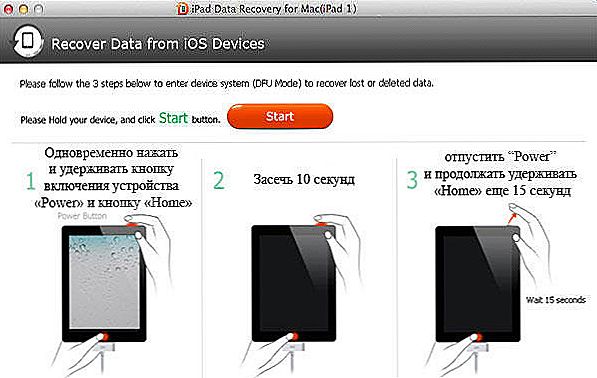
- Istovremeno pritisnite "Home" i "On / Off". Zadržite ih 15 sekundi.
- Otpustite "On / Off". Držite gumb Početna dok se u programu iTunes ne pojavi prozor, što znači da je gadget u načinu oporavka. Kliknite "U redu". Tablet može imati vlastite postavke. Ako niste uspjeli aktivirati DFU na taj način, pokušajte to učiniti kada je uređaj odspojen (mora biti povezan i s računalom).
- Odaberite opciju "Restore iPad". Kada kliknete ovaj gumb pritiskom na tipku Shift, možete instalirati firmver iz datoteke, ako ga imate. Bolje je to učiniti ako razumijete pitanje. Inače, vjerujte radu iTunes.

- Prihvatite licencni ugovor.
- Početak preuzimanja. Može biti dugo. Ako se u nekom trenutku preuzimanje prestane, nemojte ništa učiniti. Samo pričekajte da program sve instalira.
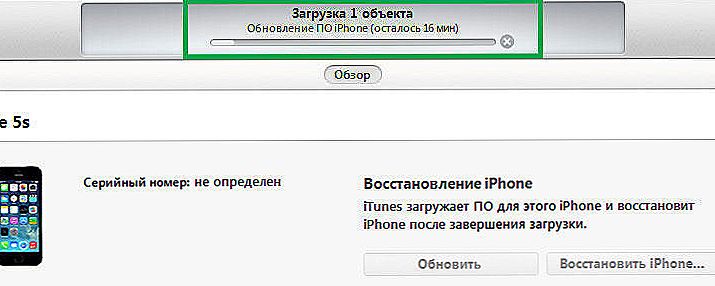
- Ponovo unesite DFU način rada. Sada kliknite "Ažuriraj iPad". Nakon preuzimanja možete ići na svoj tablet.
Ako niste sinkronizirali svoj uređaj s iTunesom i kopirali podatke na računalo,morate početi ispočetka. To je jedini način za resetiranje zaboravljene lozinke.
Izrada sigurnosne kopije
Nakon što spremite uređaj iz pogreške, ponovo se priključite na iTunes. Da ne biste izgubili svoje datoteke, povremeno morate napraviti sigurnosnu kopiju.
- Pokrenite iTunes i priključite gadget na računalo.
- Kliknite gumb na kojem je nacrtana tabletna ploča (nalazi se na vrhu).
- Otvorite "Pregledaj".
- Pronađite stavku "Napravi sigurnosnu kopiju".
- Možete odabrati gdje spremiti podatke - na računalo ili iCloud. Nakon registracije s iCloud imat ćete 5 gigabajta memorije u oblaku za pohranu. Ova usluga ima mnoge korisne značajke. Ali Internet neće biti dostupan ako je Internet onemogućen.
- Sada ćete oporaviti podatke ako se nešto dogodi s uređajem.

Spremite svoje datoteke u iCloud oblaku ili ih duplicirajte na drugi medij. Zatim se nećete preplašiti natpisom "iPad je odspojen, spojite se na iTunes". Što učiniti u takvim slučajevima, već znate.